Elibrary id что это
Идентификатор Author ID и SPIN-код автора в РИНЦ
Каждый ученый, зарегистрировавшийся в Science Index на e-Library, получает Scientific Personal Identification Number (SPIN). Он нужен, чтобы избежать путаницы с определением авторства. Благодаря Author ID можно самостоятельно редактировать свои публикации в РИНЦ, получать данные о цитировании статей не только в РИНЦ, но и в Web of Science и Scopus.
Пошаговая инструкция
1 Шаг. Чтобы узнать Author ID в РИНЦ, надо войти в eLibrary.ru. Этот номер присваивается любому автору автоматически. Следуя навигатору, можно определить идентификатор РИНЦ.
2 Шаг. Нажать на авторский указатель. В появившемся поле ввести нужную фамилию, инициалы. Запустить поиск.
3 Шаг. В профиль автора непременно входит обозначение места работы. В списке его публикаций рядом с каждой работой есть маленькая диаграмма. Надо нажать на нее и найти требуемую информацию.
4 Шаг. Под фамилией будет обозначен SPIN-код автора в РИНЦ. Здесь же можно увидеть его идентификационный номер.
Важно узнать SPIN-код РИНЦ, чтобы быть уверенным, что публикация привязана именно к тому человеку, который ее создал.
Как получить SPIN-код в eLibrary?
Авторы научных трудов могут получить SPIN-код после регистрации в аналитической системе SCIENCE INDEX на платформе электронной библиотеки eLibrary. Присвоение кода открывает простой доступ к новым сервисам, помогающим пользователям модернизировать процесс онлайн издания своих работ.
Становятся доступны следующие опции:
Открываются не только публикации РИНЦ, но и работы, размещенные на других платформах: Web of Science и Scopus. Подготавливать и пересылать статьи можно через сервис «Электронная редакция». Для авторов предоставляется широкий спектр решений других задач: рецензирование, перевод, научное и экспертное редактирование контента.
Обзор eLIBRARY: что это за ресурс, как зарегистрироваться и пользоваться
Научная электронная библиотека eLIBRARY — крупнейший российский информационно-аналитический портал, где содержатся рефераты и полные тексты более 34 млн научных статей и изданий. Среди них также есть более 3900 журналов, причем 2800 из них имеют открытый доступ. Многие путают eLIBRARY с РИНЦ, но это разные системы, хотя они и связаны друг с другом. Предлагаем разобраться, что это за библиотека, кому и чем она может быть полезна.
Немного истории
eLIBRARY основана в 1999 году. С самого начала на ней размещали зарубежные работы, с которыми могли знакомиться российские ученые. С 2005 года на портале стали публиковать и русскоязычные научные статьи. Сегодня eLIBRARY — крупнейшая библиотека и одновременно информационно-аналитический портал. Он поддерживается «Научной электронной библиотекой» (НЭБ), которая в 2005 году также запустила проект в области наукометрии — аналитическую систему РИНЦ (Российский индекс научного цитирования).
Что и кому дает eLIBRARY
На сайте библиотеки можно быть:
Электронная библиотека сотрудничает с 5400 российскими и зарубежными издательствами, которые размещают и распространяют здесь электронные версии журналов и книг.
Среди подписчиков и пользователей eLIBRARY более 2200 российских научно-образовательных организаций: медучреждений, библиотек, академических институтов, университетов, инновационных компаний. Они могут публиковать здесь свои работы, анализировать публикационную активность и цитируемость.
eLIBRARY как библиотека
Библиотека статей eLIBRARY хранит литературу, с которой может ознакомиться каждый желающий. Чаще всего к ресурсу обращаются молодые ученые, научные сотрудники, студенты, аспиранты и преподаватели вузов. На портале много полезного для менеджеров, управленцев, медицинских работников, представителей наукоемких секторов бизнеса.
На сайте можно изучать:
Для поиска работ необходимо воспользоваться навигатором в левой колонке сайта. Слева вверху есть поле поиска, где кроме запроса можно указать тип публикации, тему и название журнала. Будучи читателем, можно создавать свои подборки публикаций и журналов, сохранять поисковые запросы, объединять авторов в группы.
Виды доступа к публикациям на eLIBRARY
В вопросе, как пользоваться eLIBRARY, первоочередное значение имеет тип научных публикаций. При поиске пользователю предлагается список, где напротив каждой работы есть небольшой символ в виде значка «Скачать». Его цвет означает один из 4 типов доступа:
eLIBRARY как информационно-аналитическая система
В eLIBRARY ведется учет материалов, которые рассортированы по названиям и тематикам. На странице каждого издания можно познакомиться с большим списком статистических показателей. Кроме того, на портале есть специальные инструменты, которые становятся доступными при регистрации на eLIBRARY в качестве автора:
Как зарегистрироваться на eLIBRARY
Подробная инструкция пользователя есть на самом сайте библиотеки — в разделе «Читателям». Для регистрации необходимо:
Author ID и SPIN-код на eLIBRARY
При регистрации каждому автору автоматически присваивается номер — Author ID. Он помогает избежать путаницы в определении авторства, позволяет быстро найти автора в базе данных, принять участие в научных мероприятиях, публиковаться и претендовать на гранты. Как узнать ID eLIBRARY:
При публикации в Scopus автор получает еще один номер, который более функционален. Это научный персональный идентификационный номер Science Index — Scientific Personal Identification Number (SPIN-код). С его помощью можно самостоятельно редактировать свои публикации в РИНЦ, получать информацию о цитировании в РИНЦ, Web of Science и Scopus, анализировать публикационную деятельность.
Как узнать свой SPIN-код в РИНЦ 43787
1. В адресной строке браузера введите https://elibrary.ru
2. Откройте раздел «Авторский указатель»
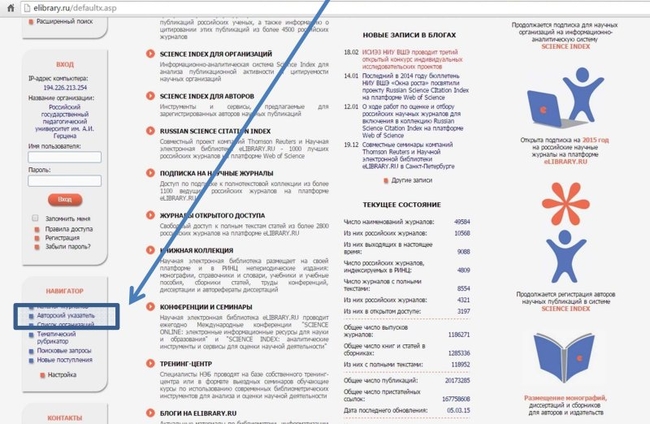
3. В поле «Фамилия» введите фамилию и инициалы автора, нажмите «Поиск»
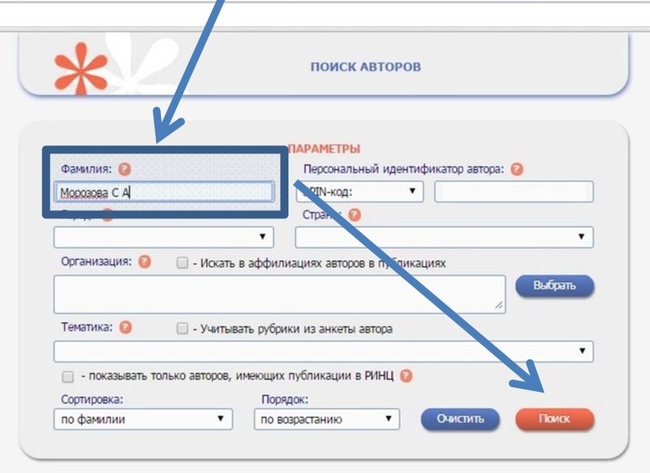
4. На странице с результатами поиска нажмите на диаграмму рядом с количеством публикаций автора
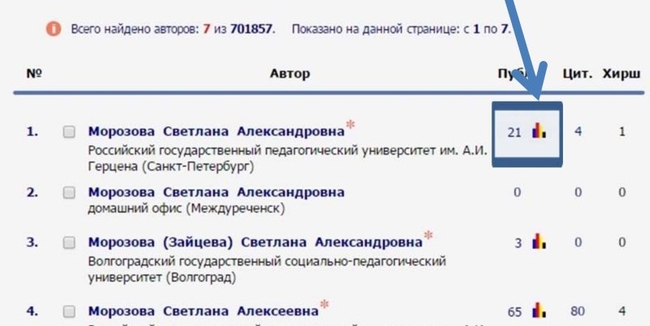
5. SPIN‐код автора и Author ID указаны в верхней части страницы под фамилией и местом работы автора
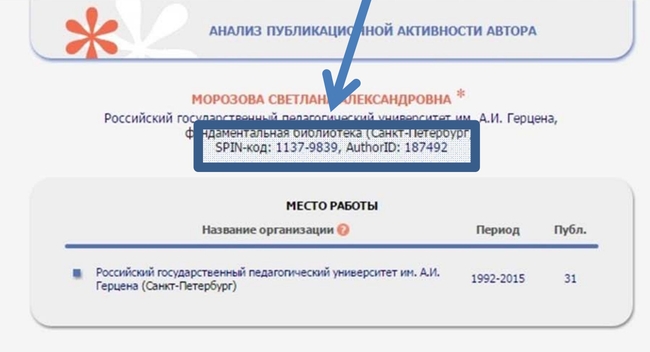
Также рекомендуем прочитать
Инструкция: Поиск публикаций автора на eLIBRARY.RU
Обычно публикации после добавления в базу данных портала обрабатываются в автоматическом порядке и появляются в числе работ, которые возможно относятся к конкретному автору. В таком случае можно воспользоваться стандартным функционалом поиска непривязанных публикаций, чтобы перенести их в список своих работ.
Изменения в Научной электронной библиотеке (eLIBRARY.RU): 27 апреля 2017 г.
Импакт-фактор и другие наукометрические индикаторы значимости научного журнала
Elibrary id что это
Идентификаторы автора
Идентификаторы автора
С помощью идентификаторов решается одна из важнейших проблем в оценке и управлении наукой — связь автора и его произведений. Идентификаторы позволяют установить однозначное соответствие между автором и результатами его научной и публикационной деятельности, которое невозможно установить по ФИО из-за проблем с однофамильцами, сменой фамилий при браке, неполным указанием имен в публикациях, различными транслитерациями и т.д. Единой мировой базы публикаций пока нет, поэтому идентификаторов несколько.
НЭБ eLibrary.ru
Российский индекс научного цитирования (РИНЦ)
AuthorID РИНЦ присваивается каждому профилю автора на платформе РИНЦ.
Алгоритм поиска ID.
1. Через авторский указатель найти необходимого автора.
2. Открыть страницу анализа публикационной активности автора, нажав в результатах поиска на значок гистограммы рядом с ФИО необходимого автора.
3. Ниже под ФИО автора будет указан AuthorID (не путать со SPIN-кодом).
SCOPUS
Scopus Author Identifier – позволяет сформировать список статей, включенных в SCOPUS. Для авторов, которые опубликовали одну или более статей, в Scopus создаются индивидуальные учётные записи — профили авторов с уникальными идентификаторами авторов (Author ID). Профиль автора содержит информацию об имени автора, месте его работы, количестве публикаций, годах публикационной активности, области исследований, ссылках и т.д.
Ссылка на ресурс
Алгоритм поиска ID.
1. Перейти на вкладку Author search.
2. Внести в поисковые поля фамилию и инициалы на латинице. Осуществить поиск.
3. На странице с результатами выбрать необходимую персону. Открыть страницу авторского профиля. Ниже под ФИО автора и его местом работы будет указан Author ID. Например, Author ID: 7004641487.
Web of Science
ResearcherlD – позволяет сформировать полный список статей автора, включенных в базу данных Web of Science, учитывая, например, возможность различного транскрибирования фамилии на английском языке, и исключить статьи, принадлежащие однофамильцам, а также однозначно определить наукометрические показатели. ResearcherID присваивается при регистрации на сайте. Ссылка для регистрации.
Алгоритм регистрации.
Необходимо пройти два этапа:
1. Зарегистрироваться.
2. Найти свои публикации в Web of Science через сайт ResearcherID.com и добавить в профиль.
При выходе в свет новых публикаций необходимо заходить в свой профиль и добавлять новые публикации.
Инструкция по регистрации в ResearcherID (видеоролик Thomson Reuters на русском языке).
ORCID (Open Researcher and Contributor ID)
Международный реестр уникальных идентификаторов ученых. Учетная запись ORCID включает в себя информацию об имени ученого, его электронном адресе, названии организации и его исследовательской деятельности. ORCID позволяет контролировать отражение публикаций и цитирований автора в международных базах данных. Для этого автору следует зарегистрироваться в ORCID, создать личный кабинет исследователя, установить связи со своими публикациями в Web of Science, SCOPUS и др., сформировать список своих публикаций (допускается ввод информации вручную).
Ссылка для регистрации
При регистрации в зарубежных ресурсах и публикации авторских материалов в зарубежных издательствах информацию о месте работы (аффилиации) автора следует указывать так:
Maykop State Technological University
 Научная библиотека
Научная библиотека
Новости
eLIBRARY.RU: инструкция для читателя
Сегодня мы расскажем вам о том, как наиболее эффективно воспользоваться возможностями научной электронной библиотеки eLIBRARY.RU, которая предоставляет полнотекстовый доступ к большому количеству российских научных журналов, в том числе входящих в Российский индекс научного цитирования (РИНЦ).
Зачем и как создавать личный профиль на eLIBRARY.RU?
Перед началом работы в научной электронной библиотеке eLIBRARY.RU рекомендуем вам завести свой личный профиль. Для этого перейдите в раздел «Регистрация» в поле «Вход», расположенном в левой части стартовой страницы. Если вы заходите на сайт электронной библиотеки с компьютера, подключённого к сети интернет на территории Академии, графа «Организация» будет автоматически заполнена. Вам остаётся только выбрать название подразделения в соответствующем поле и ввести название своей должности, например «студент». Все остальные поля регистрационной формы должны быть вам знакомы. Заполните их и нажмите клавишу «Сохранить». Теперь созданные вами логин и пароль будут использоваться для входа в профиль. Данные вашего профиля будут отображаться в специальном поле, расположенном в левом нижнем углу страницы. Помимо имени пользователя, в поле «Название организации» будет отображено название Академии. Нажав на него, вы попадёте в профиль организации, где, например, сможете посмотреть доступные нам журналы. Для этого выберите пункт «Вывести список журналов, доступных для организации» в поле «Возможные действия», расположенном справа сверху. Обратите внимание, что основная электронная подписка на русские журналы в РАНХиГС организована через портал EastView.
Почему так важно создать свой личный профиль на сайте eLIBRARY.RU? Во-первых только в этом случае вы сможете получить доступ к полным текстам научных публикаций из коллекции электронной библиотеки. Во-вторых, личный профиль позволит вам создавать персональные подборки из заинтересовавших вас публикаций и журналов. В-третьих, если вы завели свой персональный профиль на elibrary, система будет автоматически сохранять историю ваших поисковых запросов.
Если вы проводите собственные исследования и пишете научные статьи, то можете также завести себе профиль автора, поставив галочку в соответствующем поле регистрационной формы. В этом случае на подтверждение регистрации может потребоваться некоторое время. В профиле автора будут отображаться ваши публикации, а также информация о цитируемости ваших работ другими исследователями.
Как найти литературу на eLIBRARY.RU?
Единая строка поиска в eLIBRARY.RU расположена в левой верхней части стартовой страницы электронной библиотеки. Вы можете воспользоваться этой строкой для поиска по ключевым словам, однако скорее всего количество результатов будет слишком большим и найти интересующую вас публикацию будет непросто. Рекомендуем сразу воспользоваться расширенным поиском для того, чтобы точнее задать параметры интересующих вас документов. Ссылка на переход в расширенный поиск находится прямо под единой поисковой строкой.
Перейдя по ссылке, вы увидите поисковую форму для заполнения. Рассмотрим её основные элементы:
Как сохранять результаты поиска и поисковые запросы? Как делать подборки журналов?
При работе с результатами поиска вы можете сохранять заинтересовавшие вас публикации в свою персональную подборку в личном профиле. Для этого нужно просто выделить нужные публикации в результатах поиска и нажать клавишу «Добавить выделенные статьи в подборку» в верхней правой части экрана. Дайте название подборке во всплывающем окне и нажмите клавишу «Создать». Теперь ваша персональная подборка публикаций доступна через личный профиль читателя. Аналогичным образом можно создать ещё несколько тематических подборок. Добавлять и удалять публикации из подборок вы можете в любой момент.
Таким же образом вы можете создавать подборки журналов по теме вашего исследования. Перейдите в раздел «Вывести список журналов, доступных для организации» в профиле Академии и отметьте интересующие вас журналы. При необходимости воспользуйтесь поисковой строкой для навигации по списку журналов. Нажмите клавишу «Добавить выделенные журналы в подборку» и дайте название новой подборке. После нажатия клавиши «Создать» новая подборка будет также сохранена в личном профиле читателя.
Как вы уже знаете, система автоматически сохраняет историю ваших поисковых запросов. Эта история отображается в правой нижней части страницы при повторном переходе в режим расширенного поиска. При необходимости вы в любой момент сможете повторно обратиться к результатам одного из предыдущих запросов. Также вы можете сохранить поисковой запрос, чтобы потом к нему вернуться и не вбивать все детали поиска снова. Для этого в верхнем правом углу найдите кнопку «Сохранить текущий запрос как». Система предложит вам назвать свой запрос. Потом к сохраненным запросам можно будет вернуться через кнопку «Открыть сохраненный запрос». Она находится в самом вверху правой колонки.
Павел Прихожев,
сотрудник отдела поддержки исследований
Научной библиотеки РАНХиГС, г. Москва
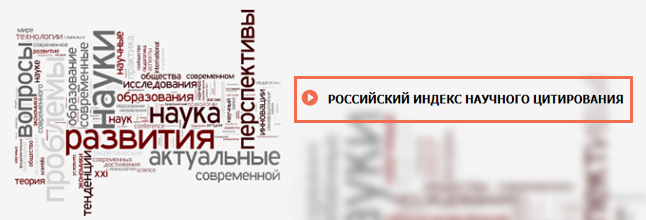
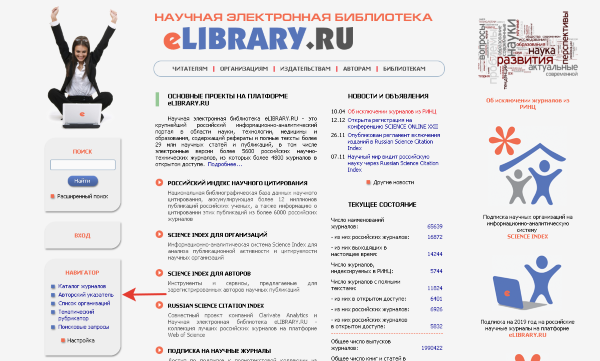

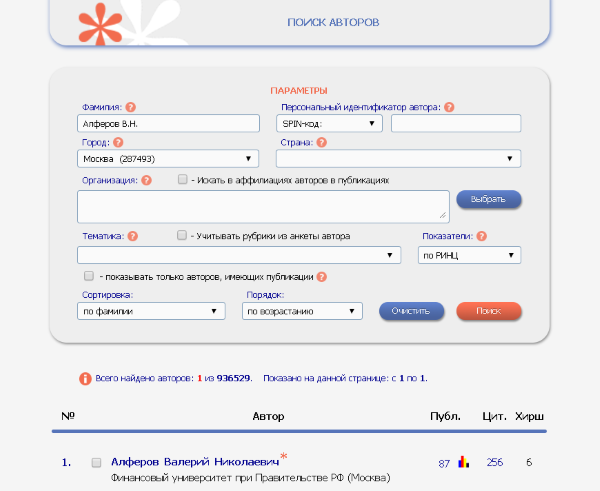
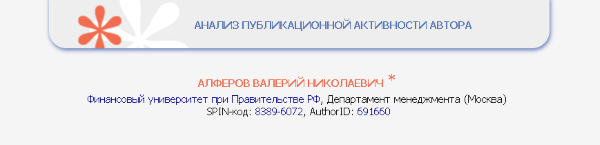



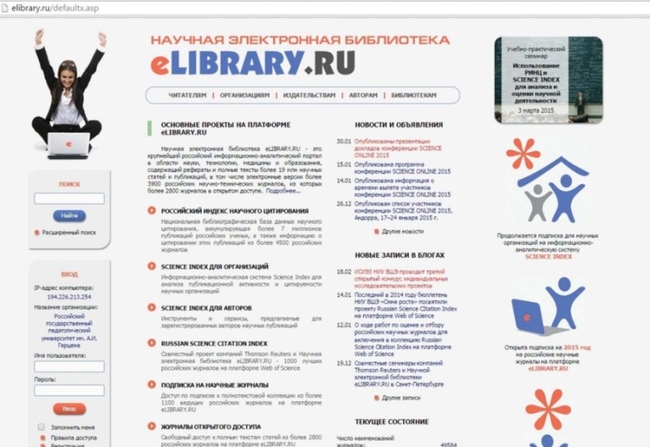


























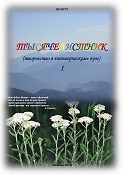
 Научная библиотека
Научная библиотека
